Como gerar o Relatório de Pessoas no SIGE Cloud
Para obter um controle apurado das pessoas cadastradas na sua empresa, será necessário personalizar um relatório para obter essas informações.
Fique atento! Este relatório somente pode ser gerado por licenças Profissionais e Ultras. Caso você possua a licença Starter, Econômico ou Intermediário, poderá baixar diretamente a planilha de pessoas cadastradas no SIGE Cloud. Para saber mais, clique aqui.
Sabendo disso, acesse o menu lateral Relatórios, submenu Personalizado.
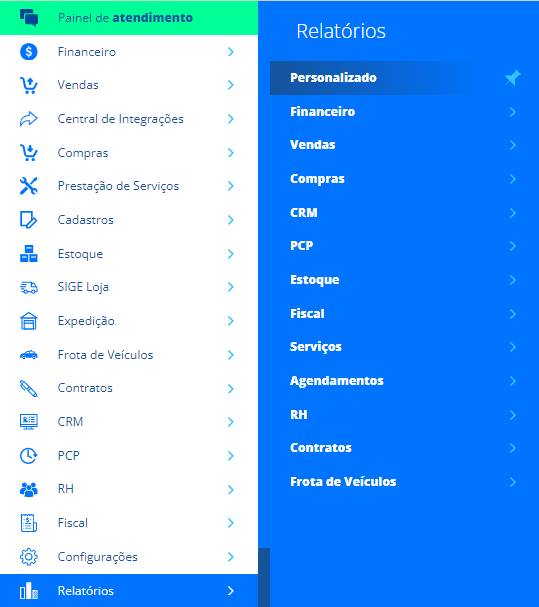
Assim, o sistema apresentará todos os relatórios personalizados já cadastrados no sistema, para dar continuidade clique em +Novo.
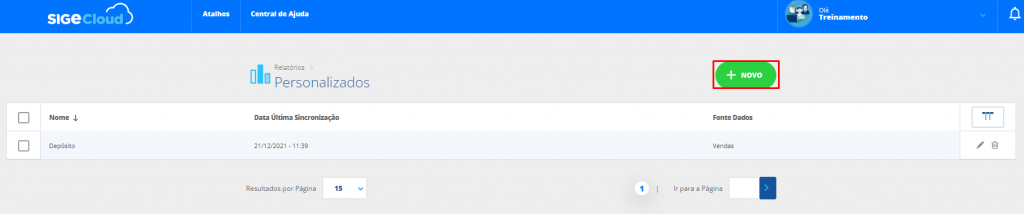
Logo, será possível escolher a fonte de dados a qual se refere o relatório, nesse caso selecione Pessoas.

Em seguida, será necessário escolher o nome do relatório e agregar as informações para serem filtradas e apresentadas a você.
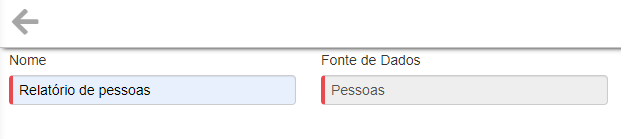
Na seção Colunas Visíveis, você deverá selecionar as informações a serem exibidas, na qual serão divididas por colunas listando os dados de cada pessoa, como RG, Logradouro, Bairro, Celular, E-mail, entre outros.

Comportamento:
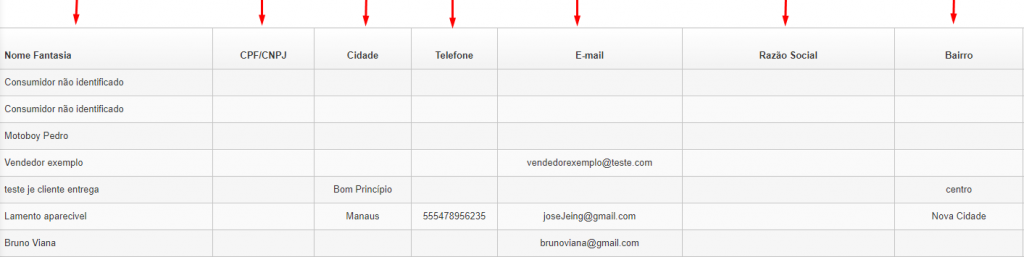
Agora, na seção Filtros Aplicados, você deverá selecionar as informações a serem disponibilizadas para uma busca avançada, na qual serão disponibilizadas no topo de sua tela ao gerar o relatório.

Comportamento:

Por fim, na seção Ordenação, você poderá adicionar a quais colunas o sistema poderá realizar a ordenação de dados, do menor para o maior ou do maior para o menor.

Comportamento:
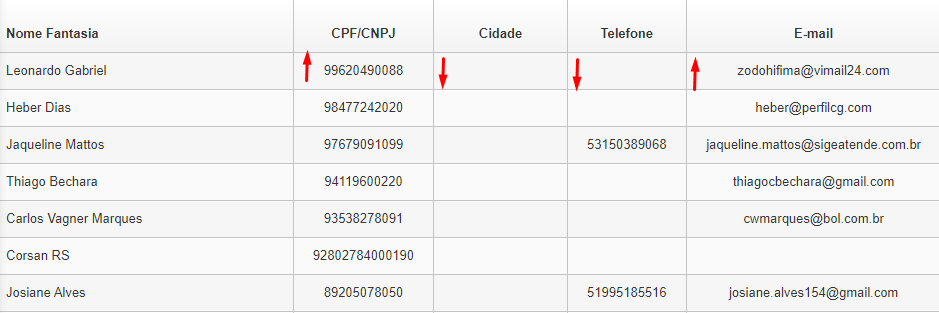
Após a revisão de dados, clique em Salvar e Visualizar para verificar o comportamento do novo relatório e quais dados estão sendo apresentados.
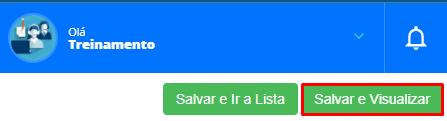
Em seguida, clique em Atualizar Fonte de Dados para que o sistema busque as informações atualizadas para seu documento. É de extrema importância que a fonte de dados seja atualizada toda a vez que o relatório será gerado.
Logo após, defina quais serão os filtros desejados e clique em Aplicar Filtros, para exibição de dados.
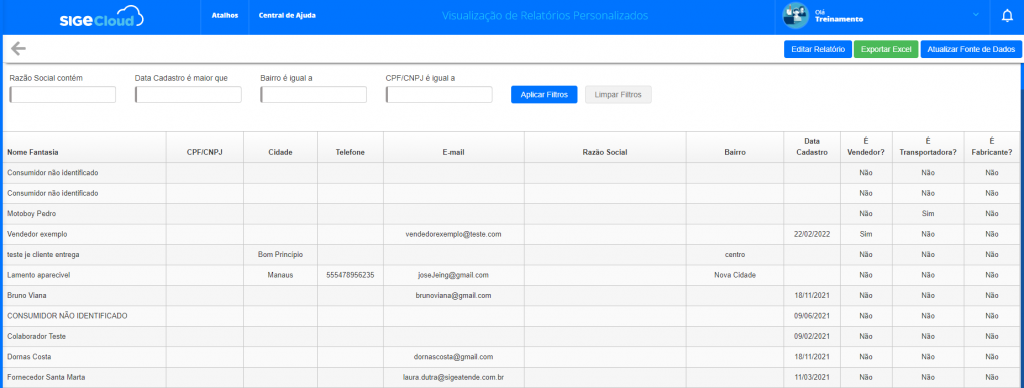
Por fim, você poderá editar o relatório caso falte alguma informação, exportar as informações para uma planilha em Excel e atualizar a fonte de dados, caso ocorram alterações nos seus cadastros. Para isso, selecione a opção desejada nos ícones disponibilizados no topo de sua tela.
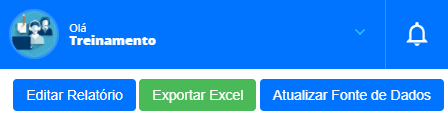
Dica! Caso tenha utilizado o relatório em algum outro momento não puxou nenhuma informação, utilize o botão Atualizar Fonte de Dados para solucionar o ocorrido.
Restou alguma dúvida? Não tem problema! A nossa equipe de suporte é composta por especialistas que estão à disposição para lhe auxiliar no que for preciso. Para contatar nossa equipe, acesse o chat dentro do sistema ou nos envie um e-mail através do: suporte@sigeatende.com.br
